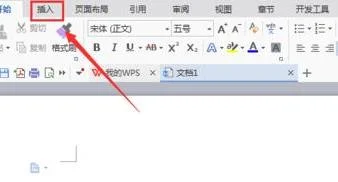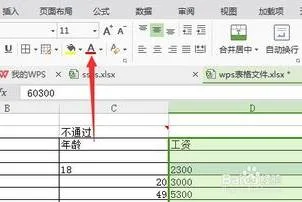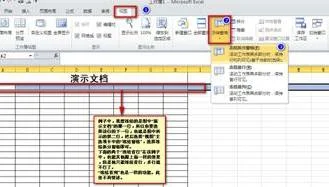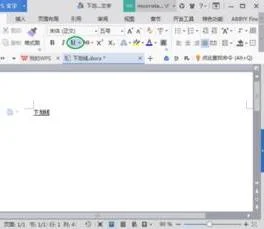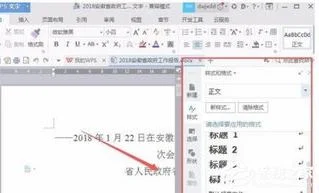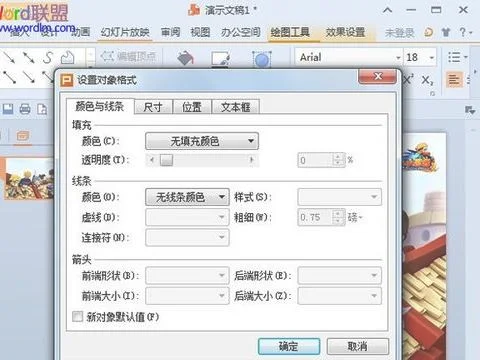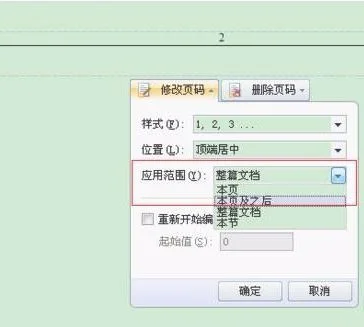1.在wps文档中,假如写的字我想把他划掉怎么做
WPS文档里面的文字添加双删除线的方法(以WPS文字为例):
①打开WPS文字文档,选择要添加双删除线的文字,之后单击右键,选择”字体“,或者按下【Ctrl+D】组合键;
②在”字体“对话框里面选择”双删除线“并点击【确定】;
③文字的双删除线添加完成。
2.wps文字文字中怎么划除法横杠
例如4分之3的输入方法:
方法一:
1、在需要插入公式的地方单击插入----公式按钮;
2、进入公式编辑状态,单击如图所示的公式模板;
3、在页面上出现如图所示的模板,分别输入分子、分母即可。
方法二:
1、在需要插入公式的地方按下“Ctrl+F9”组合键;
2、再现一对大括号;
3、在大括号中输入:eq\f(3,4);
4、输入后总体显示为:
3、按Shift + F9 组合键,即可得到如下的结果。
注:按Shift+F9 组合键,是在域代码和其结果之间进行切。
3.用WPS表格如何把数字和文字分开并且用分界线隔开
1、首先打开WPS表格,在A列单元格内录入几组数字与文字的组合内容,需要将其分开并插入分界线。
2、然后在B1单元格中输入函数公式:=REPLACE(A1,6,0,"|"),该函数可以用分界符号插入在第五和第六字符之间,如果数字长度有变化则根据实际需要自行修改即可。
3、然后点击回车,即可将函数公式生成计算结果,可以看到已经在数字和文本中添加了分界线。
4、然后点击B1单元格右下角的绿色圆点,拉动鼠标向下填充公式即可批量添加分界线。
4.WPS表格怎样既能划斜线又能把字分开
将光标移入需要划斜线的单元格,然后单击菜单“表格|绘制斜线表头”,在对话框中选择合适的样式单击,确定,该单元格中便会插入斜线。在划分的不同区域里单击,可以分别插入不同字符。如图:
为美观起见,可以对字符进行不同方式的对齐;单击斜线,会在两端出现圆圈,单击并拖动,可以改变斜线的位置。
5.wps怎么把其他的字隐藏起来
在WPS中隐藏文字有两种方法 1、先按正常操作执行,制作完成后,把要隐藏的部分隐藏起来就行了,先用左手按下Ctlr键,再用鼠标依次选择我们要隐藏的部分,选择完成后,有两种隐藏办法,其一是右键后点击“字体”,在打开的“字体”窗口中的“效果”标签下,钩选“隐藏文字”,把文字隐藏掉。
这样做比较麻烦,查看隐藏文字时要点击WPS文字左上角下拉菜单的“格式”—“字体”,在打开的“字体”窗口中的“效果”标签下,将“隐藏文字”前面的钩去掉才能看懂啊。假如要是想打印隐藏部分,只要在WPS文字左上角下拉菜单中点击“工具”―“选项”,在打开的“选项”窗口中,点击“打印”标签,在“打印”标签下的“打印文档的附加信息”框中,点击“隐藏文字”框右侧的下拉三角,选择“打印隐藏文字”就行了。
2、选择完要隐藏的文字后,用鼠标在功能栏上切换到“开始”,点击“字体颜色”下拉三角,把字体设置为白色,这样,要隐藏的部分就变成无色自动隐藏了,保密性也适当提高了。同时我们还能点击“打印预览”,对打印效果进行预览。
假如要想显示隐藏部分的内容,只要在菜单栏中点击“编辑”―“全选”或者按“Ctrl”+“A”全选,再用鼠标点击工具栏中“字体颜色”按钮旁的三角箭头,在字体颜色中选择“黑色”,隐藏部分就能正常显示出来。